Mitä tietää
- Hae google-päivitys löytääksesi ja poistaaksesi kaikki Google Update -tiedostot. Sisään tehtävien hallintaKlikkaus Aloittaa > Google Updaten ydin > Sammuta.
- Sisään Tehtävien ajoitusnapsauta Google Update -tehtävää hiiren kakkospainikkeella ja valitse Poista. Vuonna Windowsin rekisterieditoriTäytä seuraavat:
- HKEY_CURRENT_USERSoftwareMicrosoftWindowsCurrentVersionRun. Napsauta sitten hiiren oikealla painikkeella google päivitys ja valitse Poista.
Tässä artikkelissa kerrotaan, kuinka Google-päivitykset poistetaan käytöstä ja googleupdate.exe-tiedosto Windowsissa.
Google-päivitystiedostojen estäminen tai poistaminen
Google Update -tiedostojen poistaminen Windows-tietokoneesta: Varmuuskopioi Windowsin järjestelmärekisteri ennen tiedostojen poistamista, jos haluat palauttaa tiedostot myöhemmin.
-
Käytä Windowsin tehtäväpalkin hakutoimintoa etsiäksesi ja poistaaksesi kaikki Google Update -tiedostot hakemalla: google-päivitys. Sinua saatetaan pyytää pysäyttämään tietyt Windows-palvelut, kun yrität poistaa päivitystiedostoja.
-
Avaa Tehtävienhallinta ja valitse Aloittaa -välilehti.
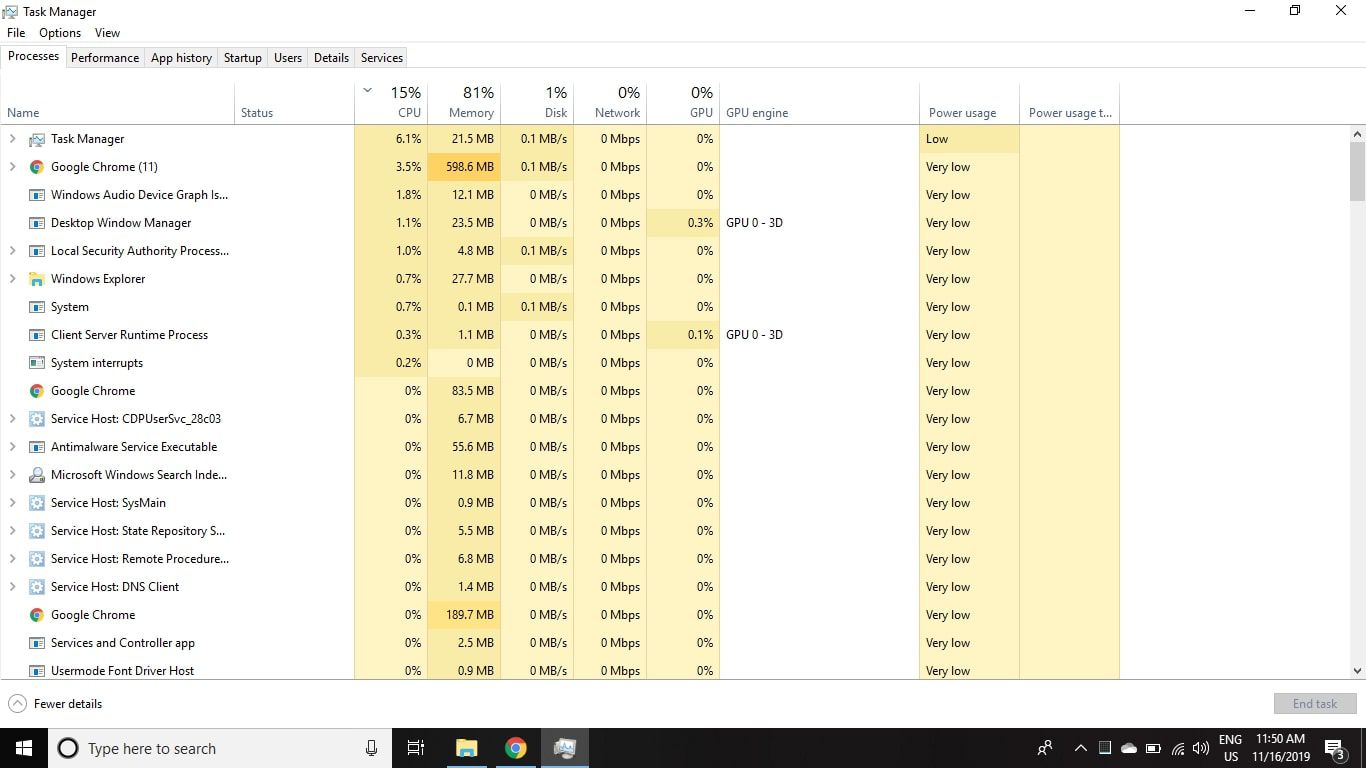
-
Valita Google Updaten ydinja valitse sitten Sammuta.
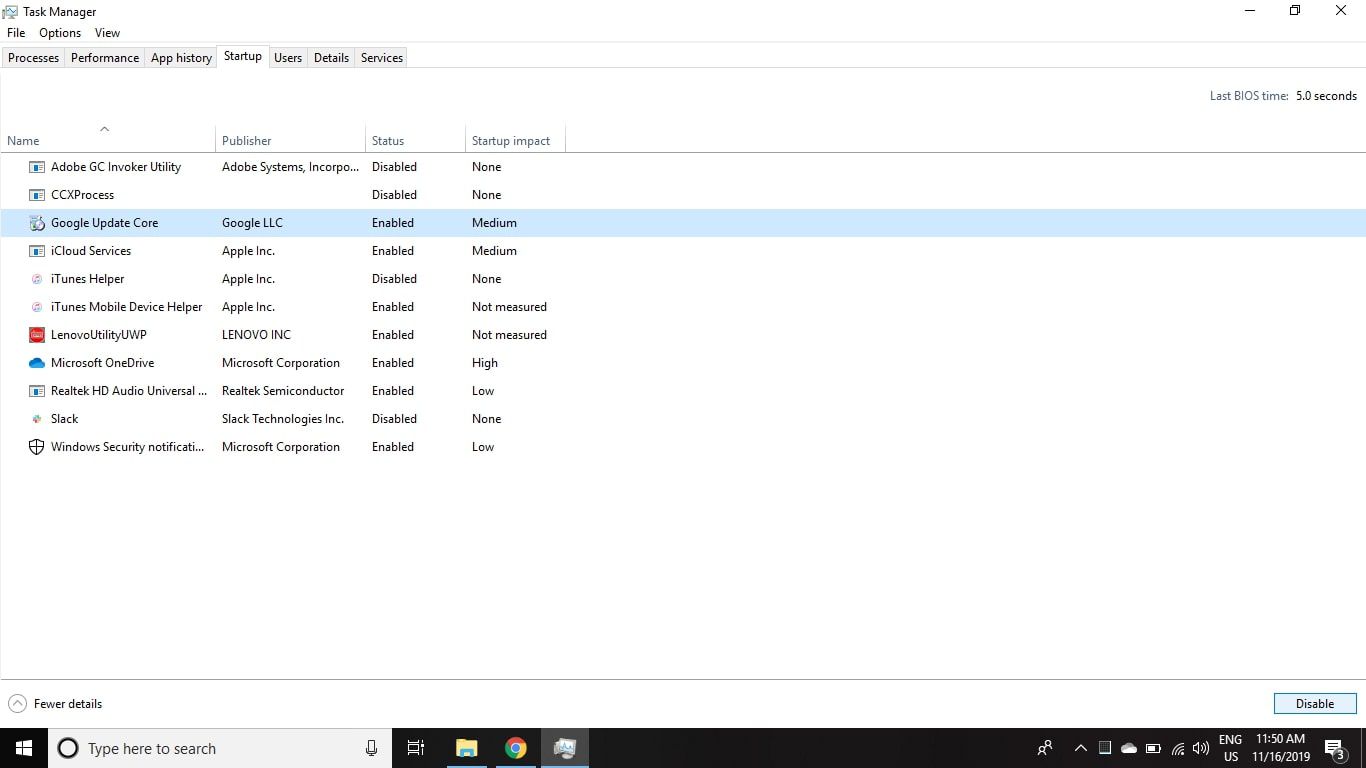
-
Avaa Windows Task Scheduler ja valitse Tehtävien ajoituskirjasto vasemmassa ruudussa. Hae tehtävien ajoitus Windowsin hakukentässä löytääksesi ja avataksesi Tehtävien ajoituksen.
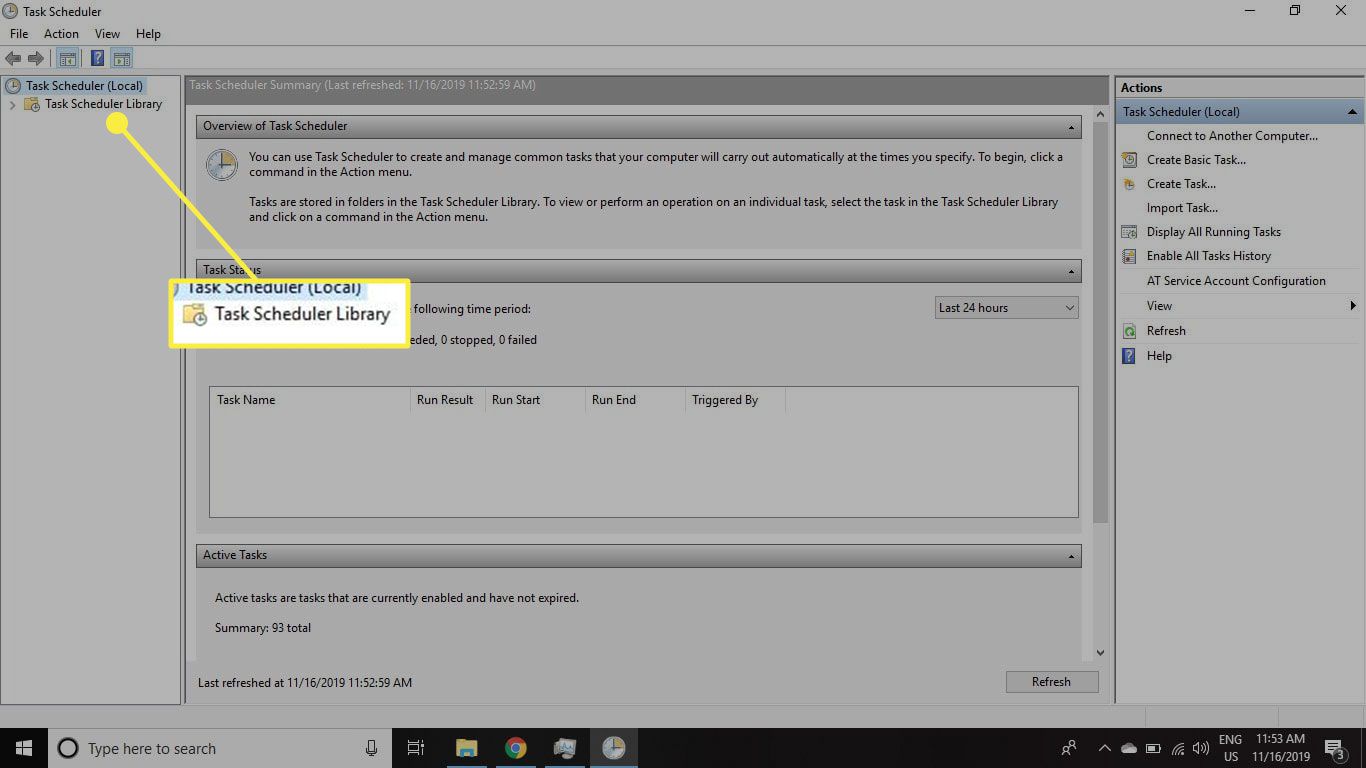
-
Napsauta hiiren kakkospainikkeella mitä tahansa näkemiäsi Google Update -tehtäviä ja valitse sitten Poista.
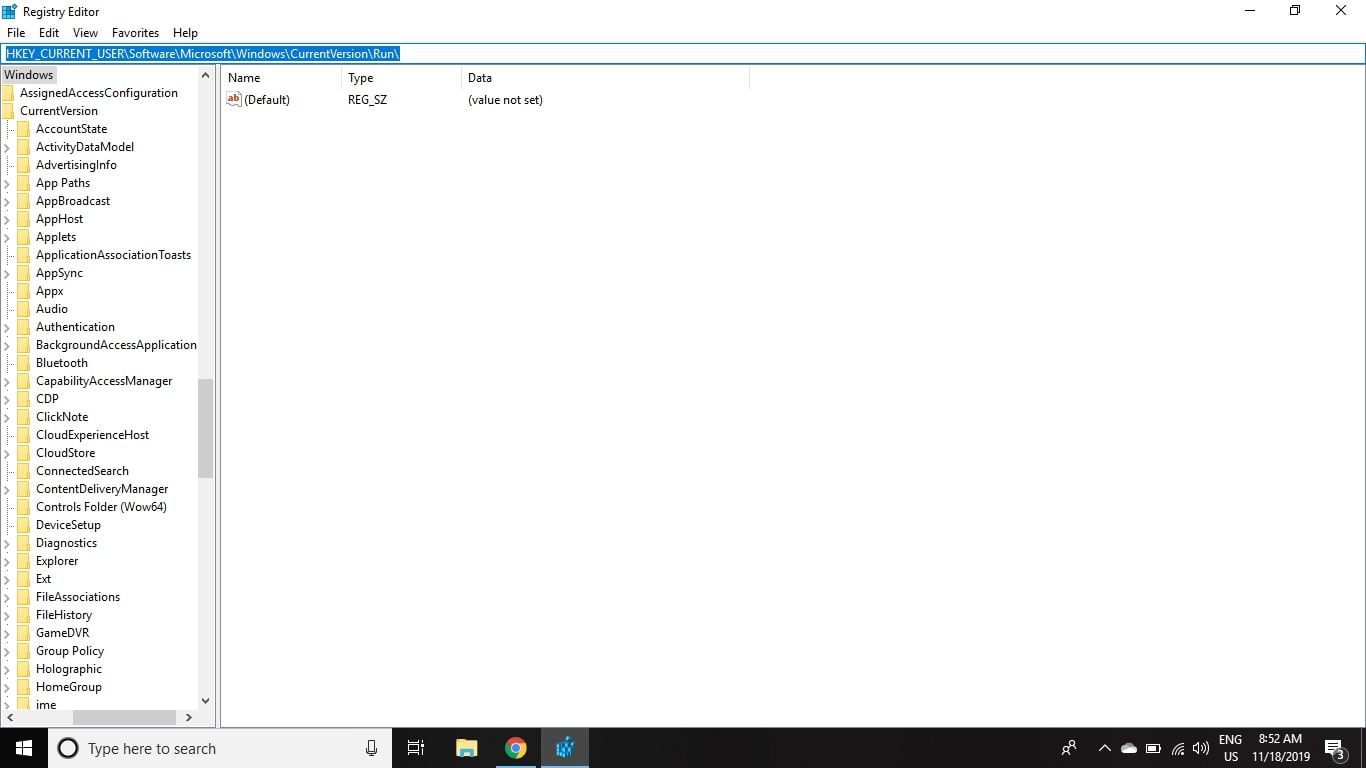
-
Lehdistö Windows-avain+R näppäimistöllä valitaksesi . avata Suorita ikkunasitten syötä regedit ja valitse Okei avataksesi Windowsin rekisterieditorin.
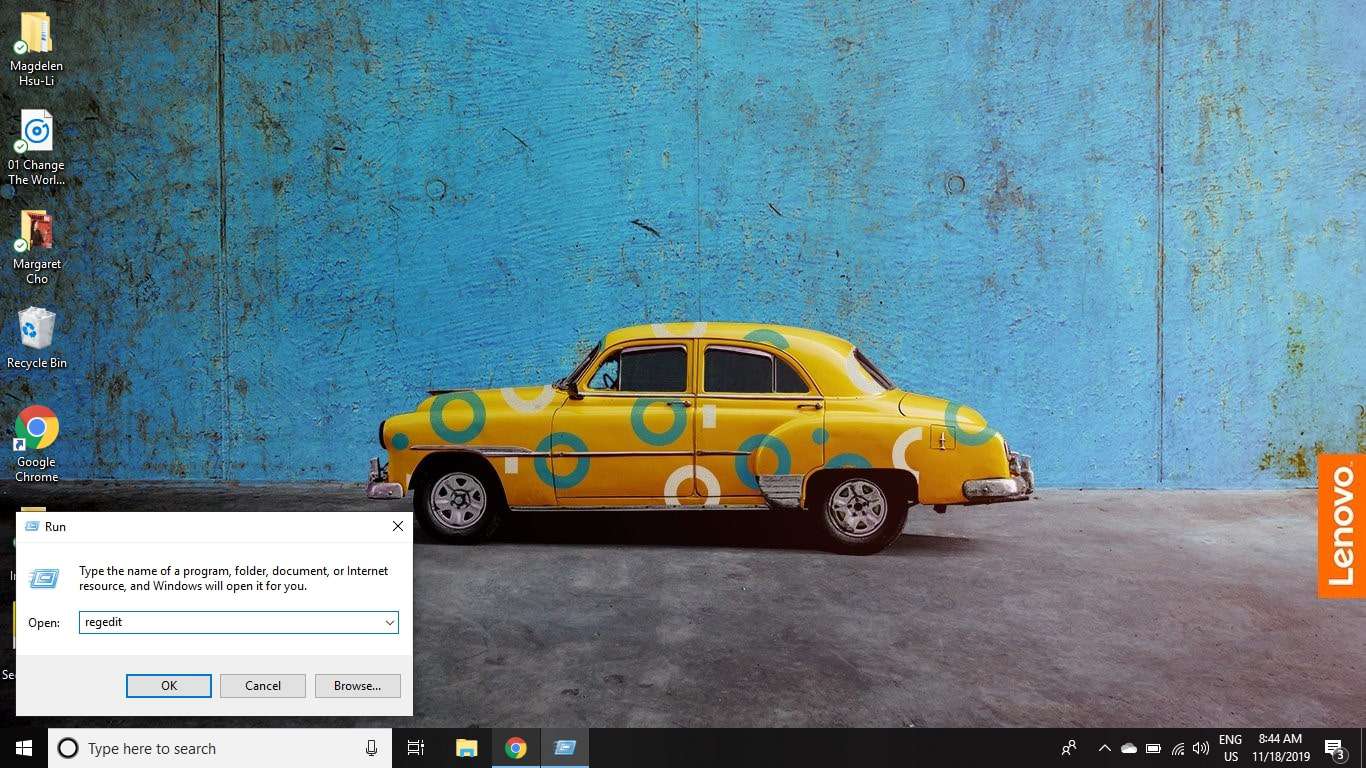
-
Kirjoita seuraava aliavain yläreunan tekstikenttään ja paina sitten Tulla sisään:
HKEY_CURRENT_USERSoftwareMicrosoftWindowsCurrentVersionRun
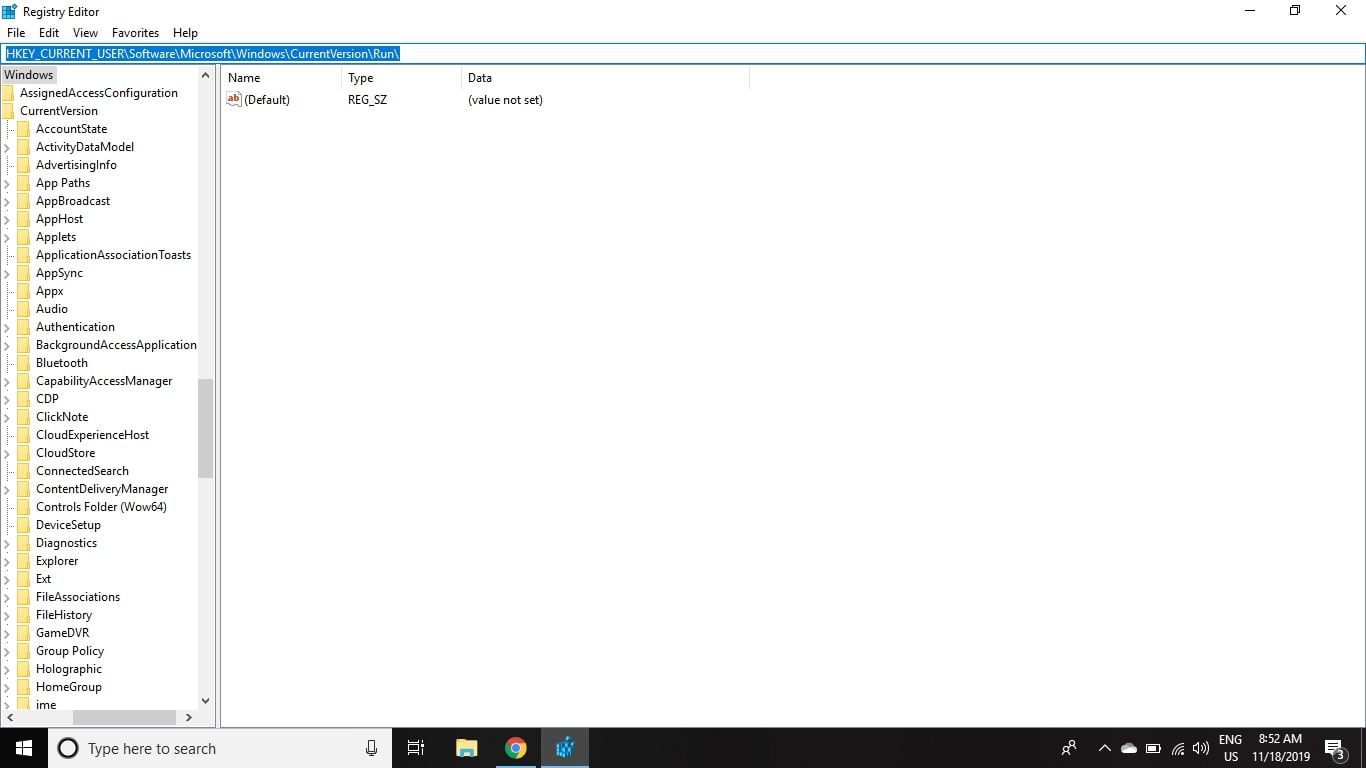
-
Oikealla painikkeella google päivitys oikeassa ruudussa ja valitse Poista.
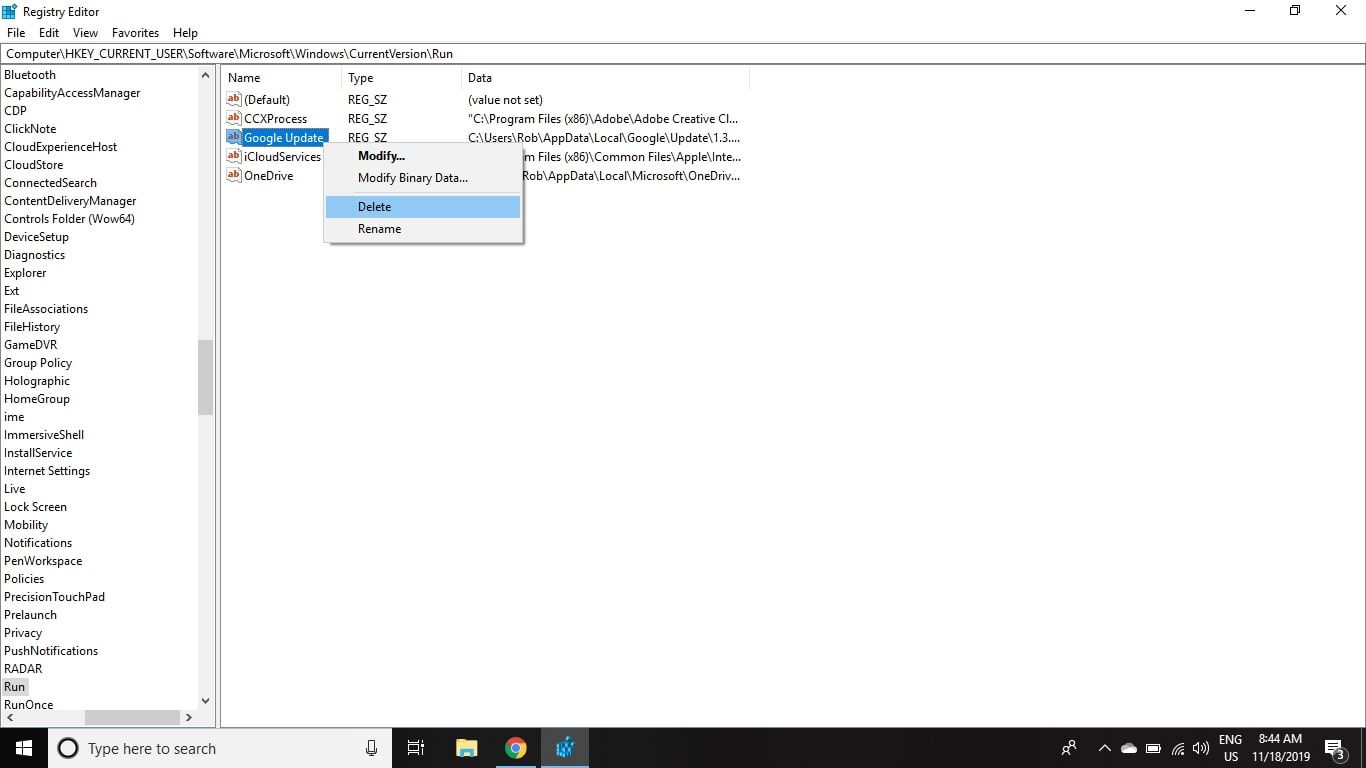
-
Valitse Joo vahvistaaksesi poiston.
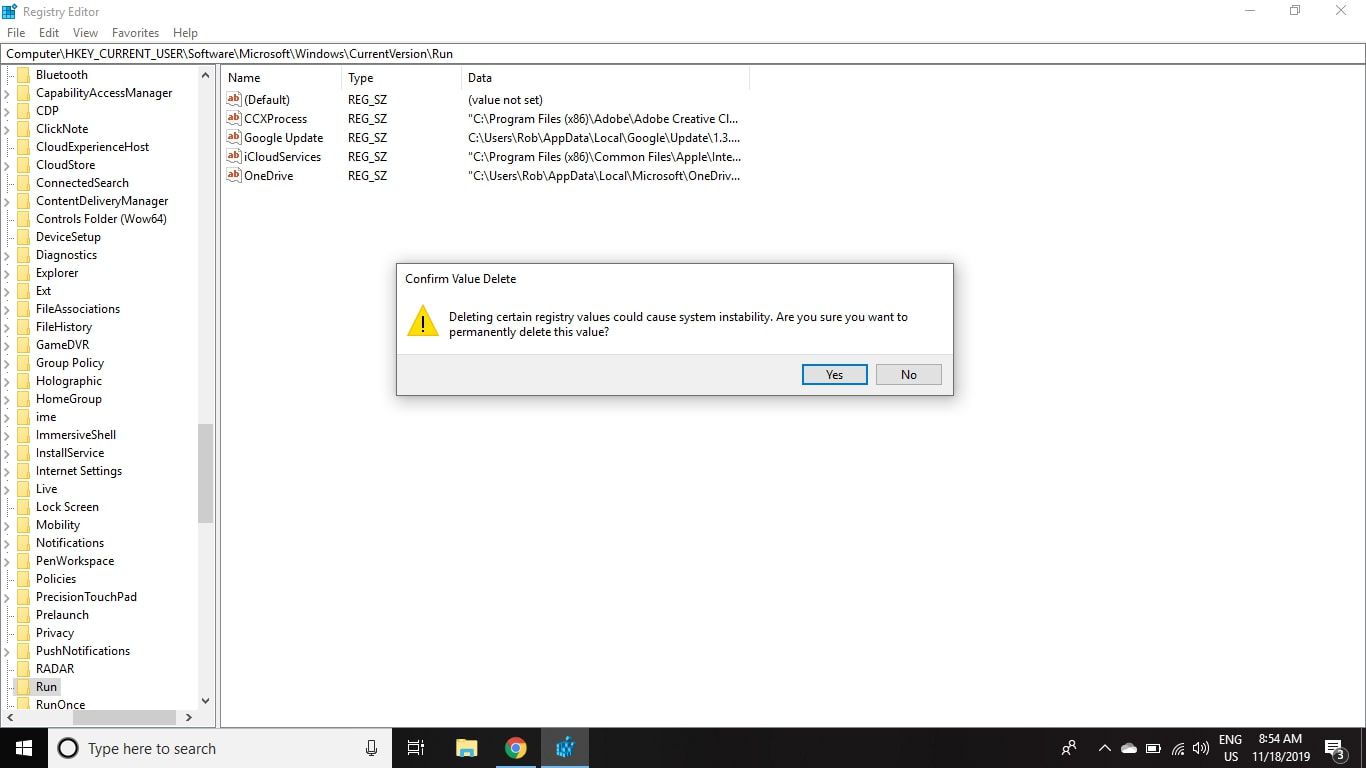
-
Sulje rekisterieditori ja käynnistä tietokone uudelleen.
Google Update -tiedostojen yleiset sijainnit
Yllä olevat vaiheet eivät välttämättä poista kaikkia Google Update -tiedostoja tietokoneeltasi. Tarkista jäljellä olevat tiedostot seuraavista kansioista:
- C:Program Files (x86)GoogleUpdate
- C:KäyttäjätkäyttäjänimiAppDataLocalGoogleUpdate
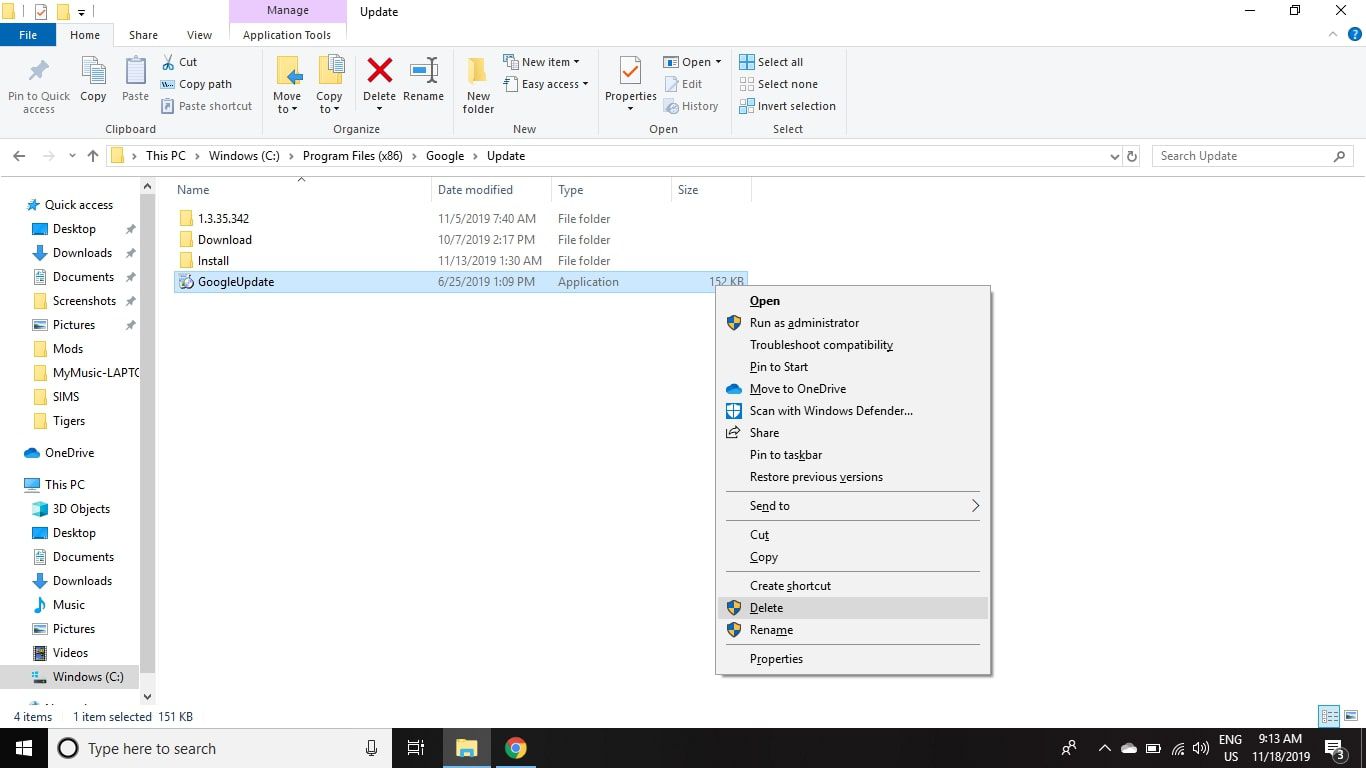
Googleupdate.exe-tiedostot sijaitsevat yleensä kansiossa nimeltä Päivittää Google-sovelluksen asennuskansiossa. Saatat myös nähdä tiedostoja nimeltä GoogleUpdateHelper, GoogleUpdateBroker, GoogleUpdateCore ja GoogleUpdateOnDemand, jotka kaikki voidaan poistaa. Käytä kannettavaa Google Chromen versiota välttääksesi palveluiden ja muiden automaattisten Google Update -tiedostojen asentamisen.
Mitä Google Update -tiedostot ovat?
Google-päivitystiedostojen avulla sovellukset voivat olla yhteydessä Google Play Palveluihin asentaakseen automaattisesti uusia päivityksiä, kun päivitys tulee saataville. Nämä tiedostot voivat yrittää päästä Internetiin ilman lupaa, mikä voi hidastaa yhteyttä ja häiritä muita latauksia. Vaikka järjestelmää ei voi poistaa Google Update -tiedostoista poistamatta emosovellusta, lupapohjaista palomuuriohjelmaa, kuten ZoneAlarmia, voidaan käyttää estämään tilapäisesti Googlen päivitykset Windowsissa. Joskus tämä toiminta voi jatkua, vaikka pääsovellus on poistettu. Tässä tapauksessa sinun on poistettava Google Update -tiedostot manuaalisesti.
